1、远程帮助远程帮助最多可支持 15 台电脑或CNC 进行单个 Internet 会话,会话期间本地触摸屏、鼠标、键盘控制、屏幕、文件和聊天信息可以在所有 15 位成乜蓑笤漶员之间共享。远程帮助 通过与集中的 SharedView 服务建立安全连接确保系统安全。根据防火墙保护要求,SharedView 还可以使用安全的 https 连接。另外,Remote Help 只能共享屏幕数据,因此病毒无法在会话期间传播。本CNC 预装了防病毒软件。若要使用讲义功能,应确保所有其他下载文件的计算机同样安装了防病毒软件。安装 SharedView要在 CNC 上安装 Shared View:1. 按“Remote Help”。2. 按“是”表明需要Remote Help。3. 按“是”下载 Shared View。4. 在 Microsoft 网站中按“Shared View”下载栏。5. 在“免费下载”弹出窗口中按“运行”。6. 在“Internet Explorer 安全警告”弹出窗口中,按“运行”。7. 在 Shared View 服务协议中选择“接受”,并按“下一步”。8. 取消选择 Shared View 设置窗口中所有选项,按“安装”。9. 设置结束后按“完成”。10.安装好 SharedView 后关闭 Internet Explorer 窗口。要在计算机上安装 SharedView:1. 在浏览器地址栏中输入以下 URL:http://www.sharedview.com.2. 在 Microsoft 网站中按“Shared View”下载栏。3. 在“免费下载”弹出窗口中按“运行”。4. 在“Internet Explorer 安全警告”弹出窗口中,按“运行”。5. 在 Shared View 服务协议中选择“接受”,并按“下一步”。6. 取消选择 Shared View 设置窗口中所有选项,按“安装”。7. 设置结束后按“完成”。使用 Remote HelpRemote Help 会话需要认证技术人员负责管理。启动Remote Help 前,请与机器制造商或认证技术人员联系建立Remote Help 会话。包括所有参与人员的电邮地址。要通过控制台或计算机实现 Remote Help:1. 在CNC 的主屏幕中按“Remote Help”按钮。在计算机的 Windows 操作系统中启动 Shared View。2. 在询问是否需要Remote Help 的弹出消息中单击或按“是”。3. 若要使用屏幕键盘,请单击或按“是”。4. 收到Remote Help 人员提供的包含会话名称和密码信息的电子邮件后,单击或按“加入”会话。5. 输入Remote Help 人员提供的会话名称和密码。6. 会话创建完成后,单击或按“现在加入”。7. 单击“共享”。8. 单击“共享整个桌面”,与Remote Help 人员共享CNC。注:如果您的CNC 或计算机未安装最新版的 Shared View,会弹出升级消息,您可以升级 Shared View。9. 当Remote Help 人员请求控制时,在弹出消息中单击或按“允许”。注:如果您在此步骤后单击屏幕任意位置,Remote Help 人员将失去控制,要恢复控制需要再次提出控制请求。10. 单击或按 Shared View 屏幕顶部的消息字段向其他参与人员输入文本消息。11. 要共享文件,单击或按“讲义”并添加或下载讲义。注: 除非 CNC 处于仿真模式,或者计算机上运行的软件为演示版本,否则Remote Help人员无权控制运动。但是,Remote Help 人员可以查看用户控制的运动。 如果用户看不到屏幕键盘:1. 按“Remote Help”。2. 按“是”选择此会话。3. 按“是”使用屏幕键盘。要使用屏幕键盘,请单击或按“是”。4. 收到Remote Help 人员提供的包含会话名称和密码信息的电子邮件后,单击或按“加入”会话。5. 输入Remote Help 人员提供的会话名称和密码。6. 会话创建完成后,单击或按“现在加入”。7. 单击“共享”。8. 单击“共享整个桌面”,与Remote Help 人员共享CNC。注:如果您的CNC 或计算机未安装最新版的 Shared View,会弹出升级消息,您可以升级 Shared View。9. 当Remote Help 人员请求控制时,在弹出消息中单击或按“允许”。注:如果您在此步骤后单击屏幕任意位置,Remote Help 人员将失去控制,要恢复控制需要再次提出控制请求。10. 单击或按 Shared View 屏幕顶部的消息字段向其他参与人员输入文本消息。11. 要共享文件,单击或按“讲义”并添加或下载讲义。注: 除非 CNC 处于仿真模式,或者计算机上运行的软件为演示版本,否则Remote Help人员无权控制运动。但是,Remote Help 人员可以查看用户控制的运动。 如果用户看不到屏幕键盘:1. 按“Remote Help”。2. 按“是”选择此会话。3. 按“是”使用屏幕键盘。
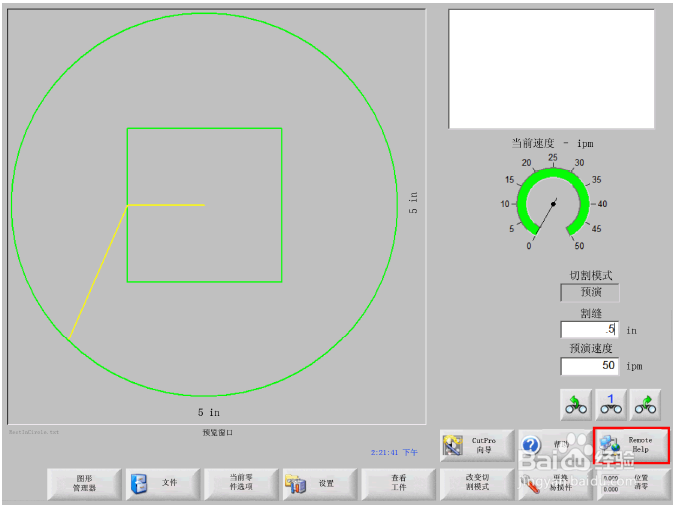
2、HPR 错误帮助如果 CNC 屏幕上显示 HPR 错误消息,请单击 HPR 手册按钮,以打开帮助屏幕并查看相应手册中的故障检修信息。1. 在错误消息弹出窗口中,单击或按“HPR 手册”按钮。2. 在“帮助”屏幕中,滚动故障检修信息。3. 单击“帮助”屏幕上的“确定”,关闭该屏幕。4. 单击错误消息中的“确定”,以清除此错误。


3、CNC 信息本屏幕显示了 CNC 当前的软件版本和硬件配置。向厂家寻求支持时必须提供这些信息。在主屏幕中,选择设置 > 诊断 > 控制器信息。参数及其说明硬件硬件部分显示当前的硬件趺谄菇明配置信息,包括:处理器类型、处理器速度、已安装内存、硬盘大小、硬盘可用空间、运动控制卡版本。软件版本软件版本部分显示 CNC 操作系统的当前版本、操作工界面(软件版本)、虚拟设备驱动程序和运动控制卡软件。控制器信息控制器信息部分显示硬件密钥号、CNC 型号、序列号、控制器输入/输出类型、已使用轴和启用的输入/输出。软件模块软件模块信息显示已安装的选用软件,如:DXF 数据转换器、McAfeeVirusScan 软件或 NJWIN 字体查看器。如果可选软件后有数字出现,表明该软件有计时器,该数字即为软件剩余的可用天数/次数。电压显示配有电压监控功能的主板的系统电压。温度显示配有温度监控功能的主板的温度。风扇显示配有风扇转速监控功能的主板的风扇转速。限制版如果 CNC 操作软件为试用版,将显示限制版信息。限制版软件可使用90 天。请联系您的CNC 经销商重置定时器。见附图2剩余控制天数仅当控制信息屏幕上设置了定时器,才会显示 Phoenix 软件剩余有效天数。例如,安装了限制升级版本。请联系您的 OEM 重置定时器。OEM 剩余天数OEM 可以在 Phoenix 软件控制信息屏幕上设置的定时器。请联系您的OEM 重置定时器。THC 版本控制器信息屏幕中显示的当前 Command THC 接口和实时版本级别(如果启用此功能的话)。控制器信息屏幕中显示的当前 Command THC 接口和实时版本级别(如果启用此功能的话)。见附图3系统诊断按“系统诊断”软键可访问触摸屏校准实用工具,调整触摸屏的响应。



4、使用示波器功能在 CNC 运行期间,可以使用示波器记录输入/输出、驱动放大器的伺服输出电压、模拟输入和驱动状态。网格代表示波器记录数据的速率。设置示波器有助于了解输入/输出情况,记录功能,以及生成可视化日志文件。见附图1要创建示波器日志:1. 双击屏幕左侧滚动框中的项目,将其添加到示波器网格中。最多可添加 8 个项目。2. 要移除网格中的项目,在相应的滚动框中双击该项目。3. 在“开始”下拉列表中,选择想要示波器记录日志的起始时间。4. 在“停止”下拉列表中,选择想要示波器结束记录的停止时间。5. 在“速率”下拉列表中,选择示波器记录所选数据的时间间隔。保存示波器文件测试结束后,您可以保存日志文件以便今后使用。如果创建了“零件程序开始时记录,切割结束时终止”的功能,则启动下一个零件程序时,该文件会被自动覆盖。在执行下一个排样之前,请务必先保存文件。要保存日志文件:1. 按“保存”软键。此时将打开文件信息输入窗口。2. 从“保存文件到”下拉列表中选择希望用来保存文件的设备。3. 在“文件名”字段中输入文件名称。4. 单击或按“确定”。见附图2


5、加载示波器文件保存示波器文件后,可在 CNC 中重新加载和播放该文件。这是查看此类文件的唯一方法。另外,技术支持部门可以针对您的操作开发自定义日志文件,保存后以电邮方式发送给您。您可以在自己的CNC 上加载该自定义文件,执行相关功能。要加载示波器日志文件:1. 在示波器屏幕上按“加载”。此时将打开文件信息输入窗口。2. 从“加载文件自”下拉列表中选择设备。3. 在“文件名”字段中输入想要加载的文件名称。4. 单击或按“确定”。见附图1查看示波器文件创建并保存日志文件后,可以重新播放该文件,以便于诊断和故障检修。要播放示波器日志文件:1. 按照上一程序中的步骤重新加载文件。2. 使用屏幕底部的软键控制文件: 按“播放”开始播放文件。 按“停止”停止播放文件。 按“暂停”暂停播放文件。 按“快进”快速播放文件。

